
Hanyoyi ko "alamu" a cikin Photoshop - gutsutsuren hotunan da aka tsara don cike yadudduka tare da mai gyara maimaitawa. Saboda halaye na shirin, zaku iya zuba masks, da wuraren sadaukarwa. Tare da irin wannan cika, an juyar da guntun a bisa ga duka gatari na daidaitawa, har sai an maye gurbin lokacin da aka saɓun abin da ake amfani da zaɓi.
Ana amfani da alamu gaba ɗaya yayin ƙirƙirar asalin abubuwan da aka tsara.
Halin wannan aikin yana da wuya a wuce gona da iri saboda yana adana babban adadin lokaci da ƙarfi. A cikin wannan darasi, bari muyi magana game da alamu, yadda za a shigar da su, nema, da kuma yadda zaku iya ƙirƙirar maimaitawa asalinku.
Tsarin hoto a cikin Photoshop
Darasin zai kasu kashi biyu. Da farko, bari muyi magana game da amfani, sannan kuma yadda ake amfani da rubutu mara kyau.Roƙo
- Kafa cika.
Yin amfani da wannan fasalin, zaku iya cika tsarin tare da komai ko wani yanki (gyarawa), da kuma zaɓaɓɓu. Yi la'akari da hanyar akan misalin zaɓi.
- Muna ɗaukar kayan aikin yankin.

- Muna haskaka yankin akan Layer.
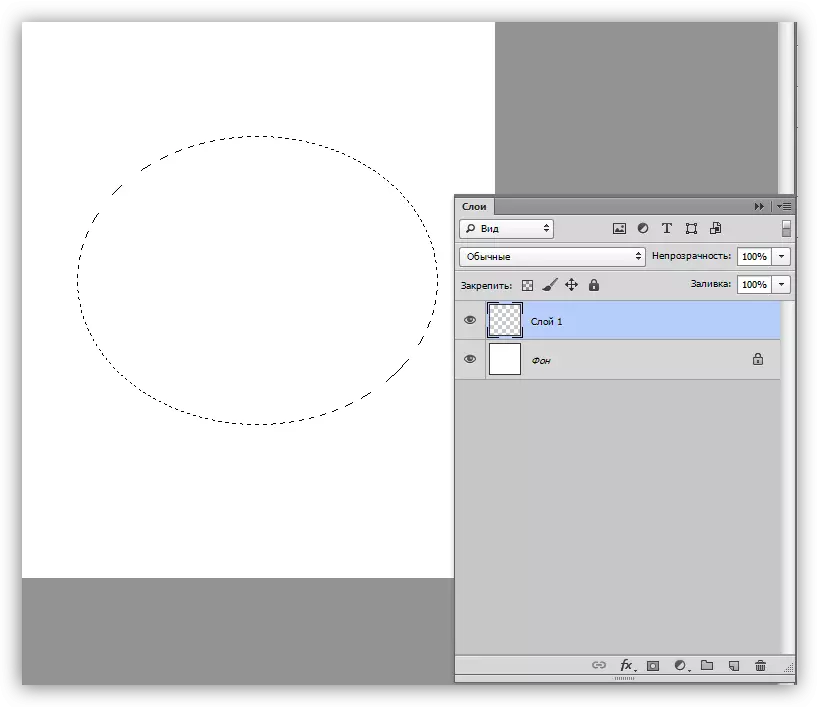
- Muna zuwa menu na "Gyara" kuma danna "Gudun Cika". Hakanan za'a iya haifar da wannan fasalin ta hanyar haɗin maɓallin F5.
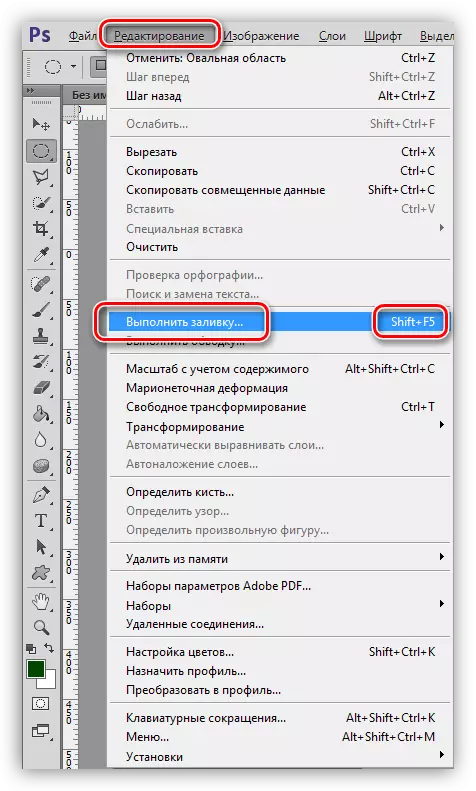
- Bayan kunna aikin, taga taga yana buɗewa tare da sunan "Cika".
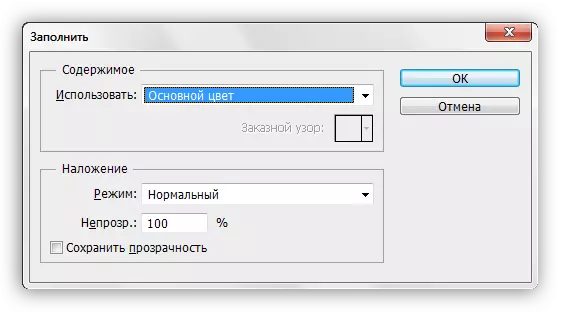
- A cikin ɓangaren tare da take "abun ciki", a cikin "amfani" jerin zaɓuɓɓuka, zaɓi "na yau da kullun".
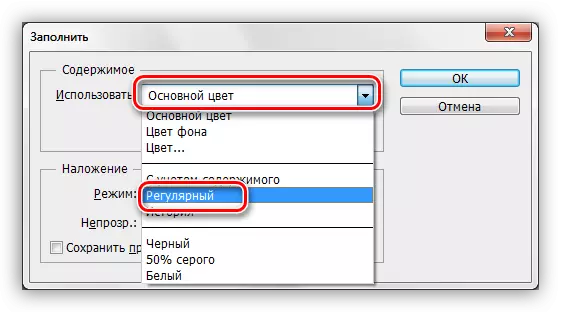
- Bayan haka, buɗe "tsarin al'ada" palette da kuma a cikin buɗe sa, zaɓi ɗaya da muke la'akari da shi dole.

- Danna Ok button ka kalli sakamakon:
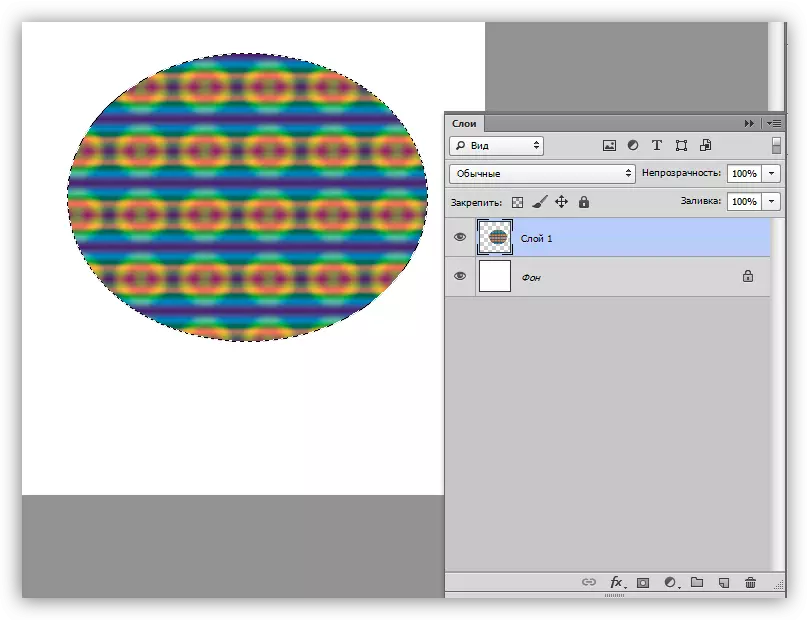
- Muna ɗaukar kayan aikin yankin.
- Cika salon Lay.
Wannan hanyar tana nuna kasancewar kowane abu ko kuma cike madaidaicin abu.
- Danna PCM a kan Layer kuma zaɓi Saitin "overlay Saiti", bayan da taga saiti ke buɗe. Ana iya samun sakamako ta hanyar danna sau biyu tare da maɓallin linzamin kwamfuta na hagu.
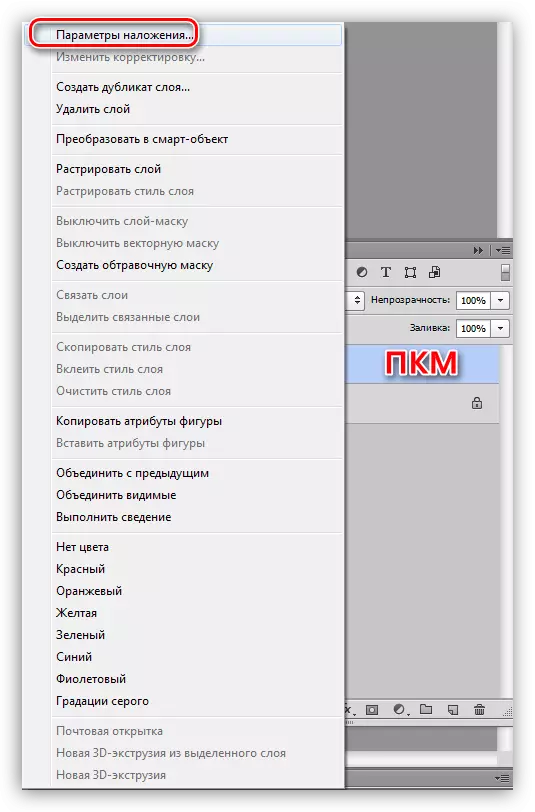
- A cikin saitin taga, je zuwa sashe "tsarin".
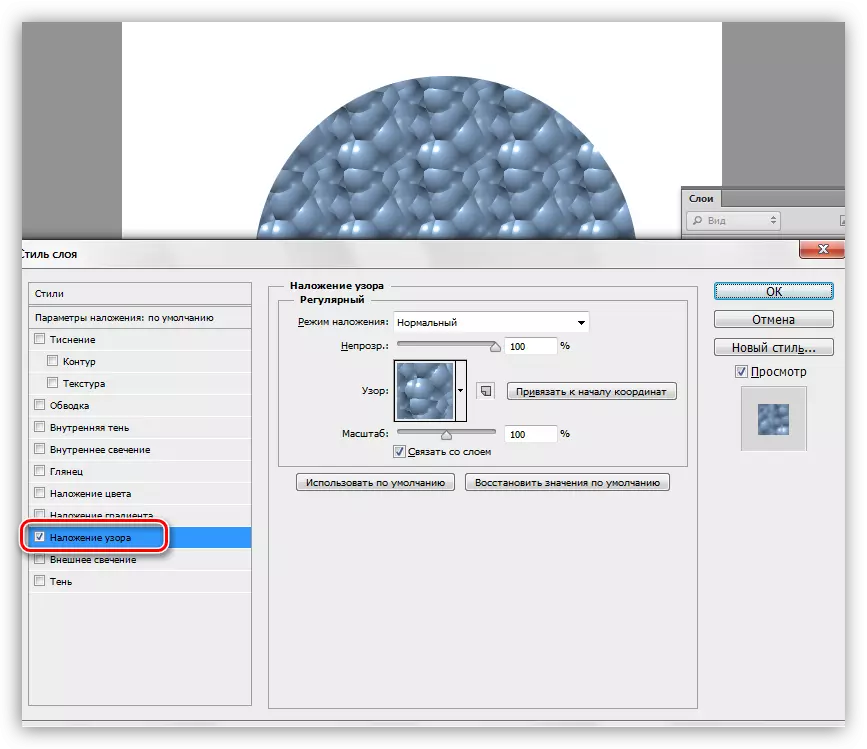
- Anan, ta hanyar buɗe palet ɗin, zaku iya zaɓar tsarin da ake so, madaidaicin tsarin yanayin zuwa abin da ake ciki ko cika, saita opacity da sikelin.

- Danna PCM a kan Layer kuma zaɓi Saitin "overlay Saiti", bayan da taga saiti ke buɗe. Ana iya samun sakamako ta hanyar danna sau biyu tare da maɓallin linzamin kwamfuta na hagu.
Al'ada asali
A cikin Photoshop, tsoho shine daidaitaccen tsarin samfuran da zaku gani a cikin cika da saitunan salon, kuma ba iyakar mafarkin kirki bane.
Intanet ta ba mu damar da za mu ji daɗin sauran ayyukan mutane da gogewa. Akwai shafuka da yawa tare da lambobin al'ada, goge goge da samfuri. Don bincika irin waɗannan kayan, ya isa ya tuƙa cikin Google ko Yandex irin wannan buƙatun: "alamu don Photoshop" ba tare da kwatancen ba.
Bayan saukar da samfurori da kuke so, mu, mafi sau da yawa, muna samun adana bayanai waɗanda ke ɗauke da fayiloli ɗaya ko sama da pat.
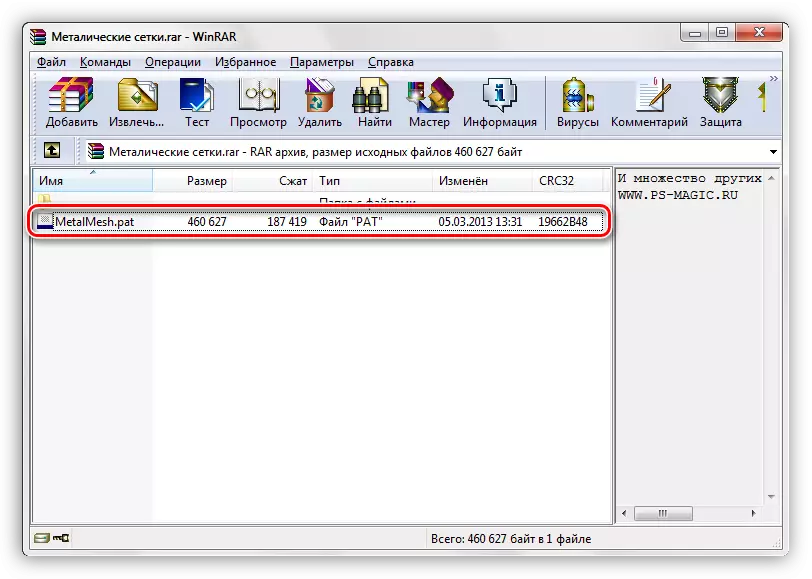
Dole ne a cire wannan fayil (jawo) zuwa babban fayil
C: \ Masu amfani \ Appdata \ Appdata \ Ramed \ Adobe \ Adobe Imed \ Adobe
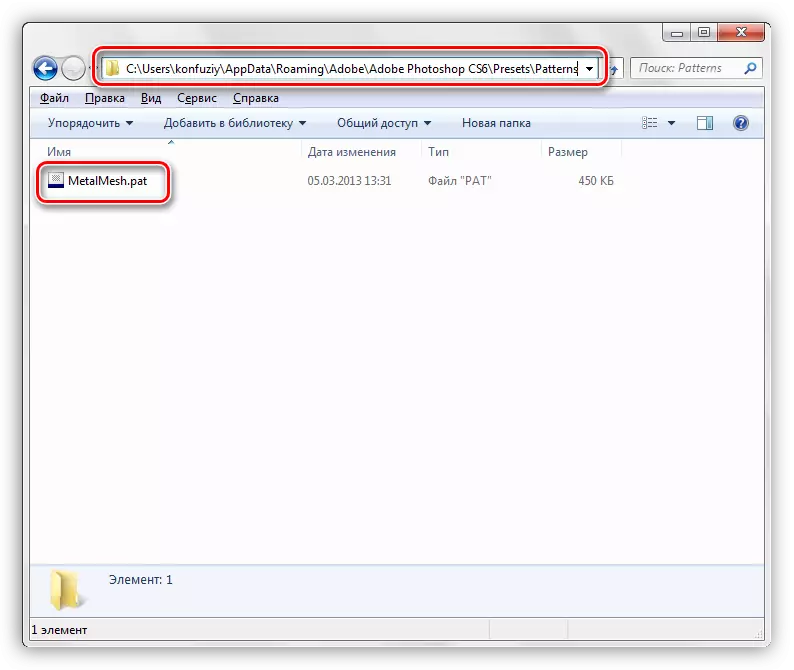
Yana da wannan jagorar da ke buɗe ta tsohuwa yayin ƙoƙarin ɗaukar abubuwa a cikin Photoshop. Bayan kadan daga baya za ku fahimci cewa wannan wurin ba da wajibi ne.
- Bayan kiran "cika aiki" taga "cika" taga, buɗe "tsarin al'ada" palette. A cikin kusurwar dama ta sama, danna kan icon Gear ɗin, buɗe menu na mahallin wanda kuka sami "loda.
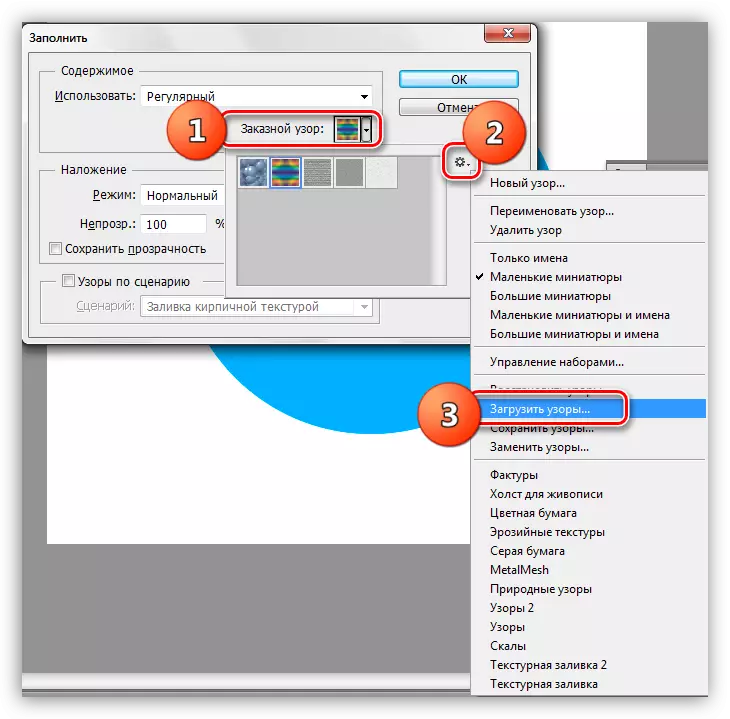
- Babban fayil ɗin zai buɗe game da wanda muka yi magana a sama. A ciki, zaɓi fayil ɗin Pat ɗin da ba a gama ba kafin kuma danna maɓallin "Download".
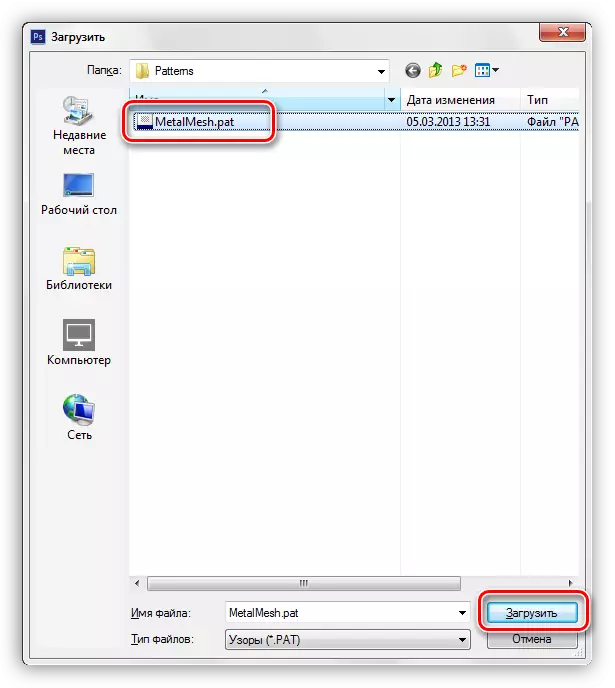
- Abubuwan da aka ɗora zasu bayyana ta atomatik a cikin palette.
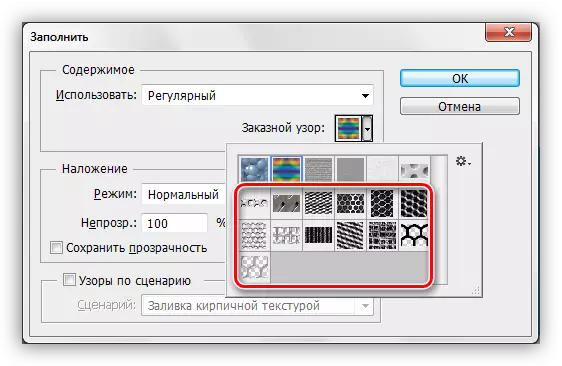
Kamar yadda muka fada kadan a baya, ba lallai ba ne don cire fayilolin cikin babban fayil ɗin "tsarin". " A lokacin da Loading alamu, zaka iya bincika fayiloli akan duk fayayyuka. Misali, zaka iya fara jagorar daban a cikin hadari kuma ninka fayilolin a can. Don waɗannan dalilai, Hard diski ko dala flash ɗin ya dace sosai.
Ingirƙirar tsari
A cikin intanet zaka iya samun tsarin mai amfani da yawa, amma abin da za a yi, idan babu ɗayansu ya dace da mu? Amsar mai sauki ce: Createirƙiri kanka, mutum. Kan aiwatar da ƙirƙirar kirkirar kayan halitta da ban sha'awa.
Muna buƙatar takaddun wani yanki.
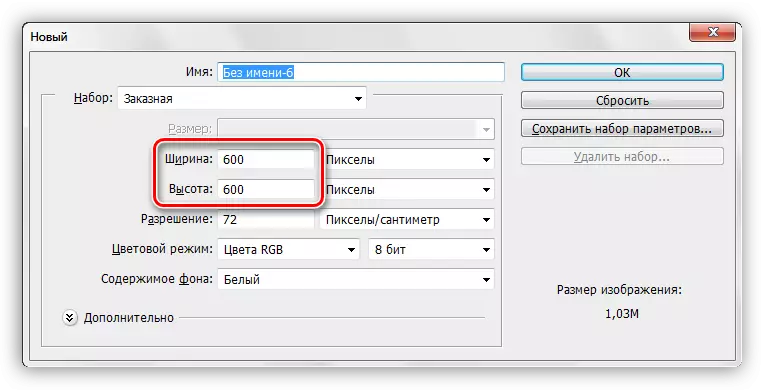
Lokacin ƙirƙirar tsari, ya zama dole a san cewa lokacin da aka yi amfani da tasirin sakamako da aikace-aikacen masu tace, launi ko launi mai duhu zai iya bayyana akan iyakokin zane. Wadannan kayan tarihi lokacin amfani da bango zai juya zuwa layin da suke da ƙarfi sosai. Don kauce wa irin matsaloli iri ɗaya, ya zama dole don fadada zane mai dan kadan. Daga wannan kuma fara.
- Mun iyakance jagorar zane daga kowane bangare.
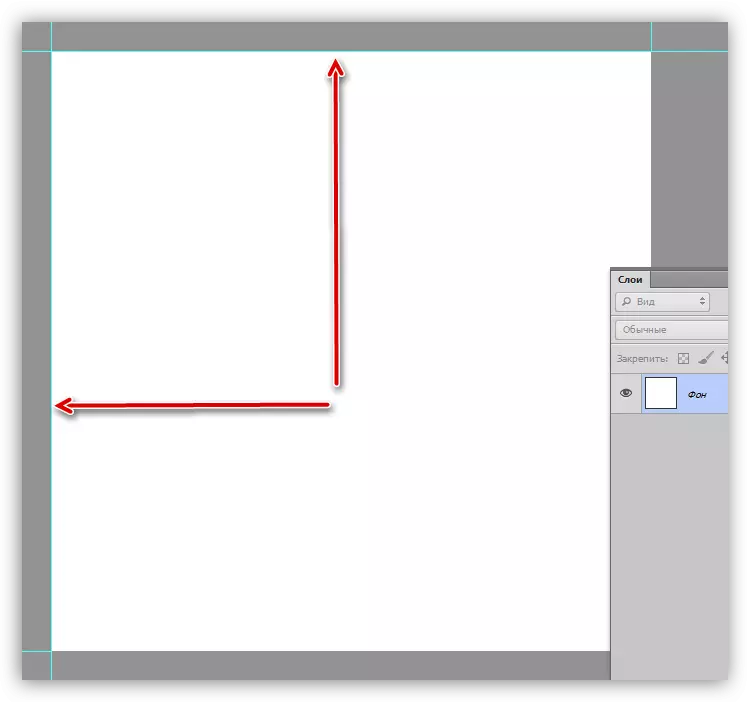
Darasi: Aikace-aikacen jagora a cikin Photoshop
- Je zuwa menu na "hoto" sai ka danna maballin "mafi zane".
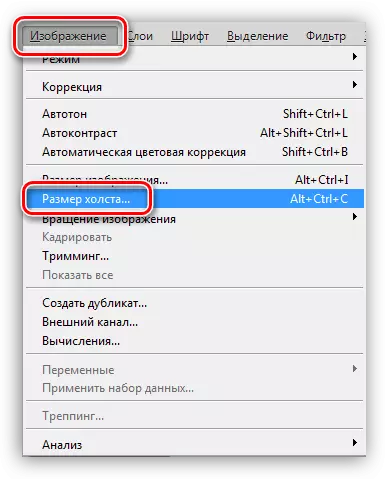
- Muna ƙara pixels 50 zuwa girman faɗin da tsawo. Launi na fadada zane-zane shine zaɓaɓɓen tsaka-tsaki, alal misali, launin toka mai haske.
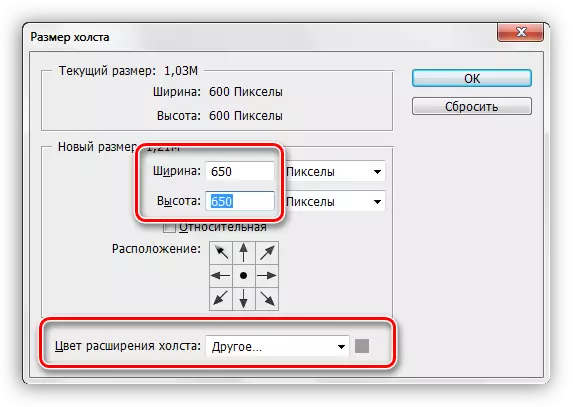
Wadannan ayyukan zasu haifar da ƙirƙirar irin wannan yanki, abubuwan da suka biyo baya wanda zai ba mu damar cire kayayyakin tarihi:
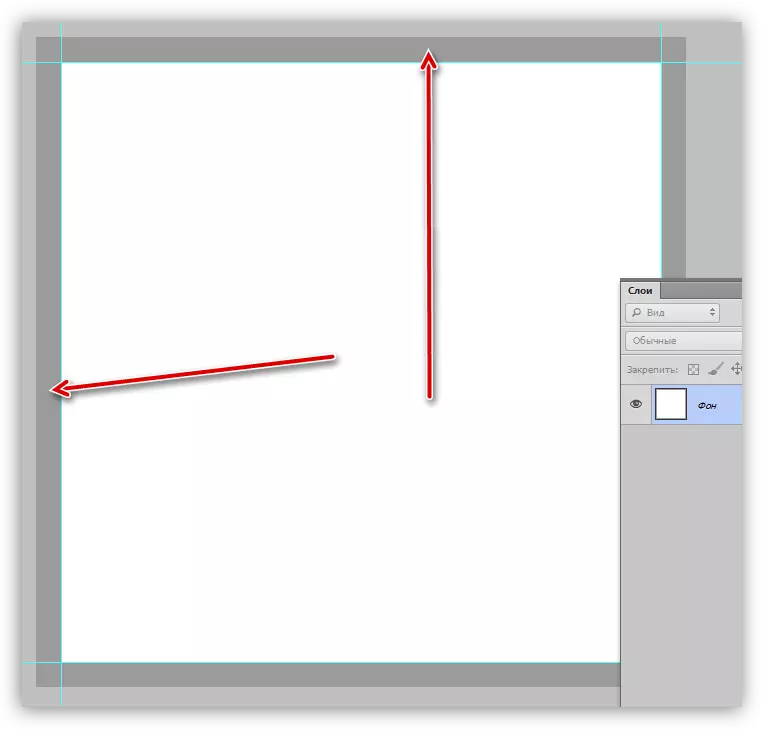
- Irƙiri sabon Layer kuma zuba shi duhu kore.
Darasi: Yadda za a zuba layer a cikin Photoshop
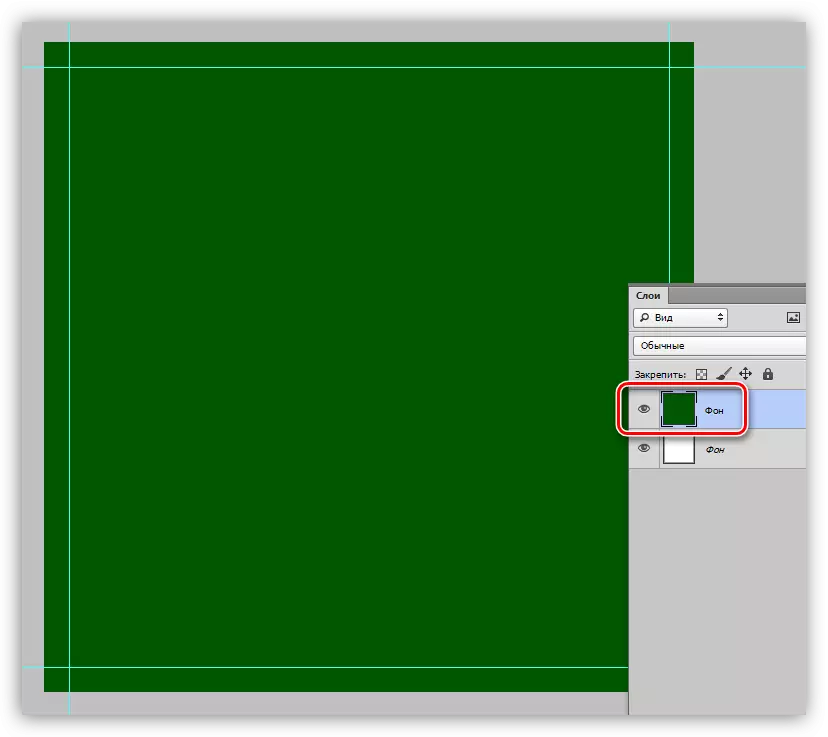
- Sanya Bayan asalinmu karamin hatsi. Don yin wannan, koma zuwa menu na "tacewa", buɗe "hayaniya". Matashin da kuke buƙata ana kiranta "ƙara amo".
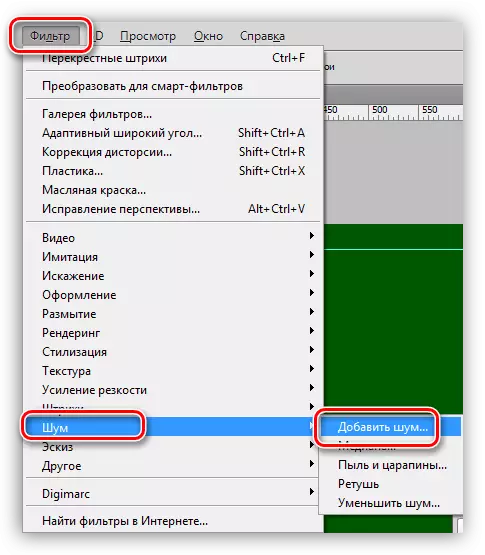
An zaɓi girman hatsi a hankali. Daga wannan ya dogara da tsananin yanayin abin da za mu ƙirƙira a mataki na gaba.
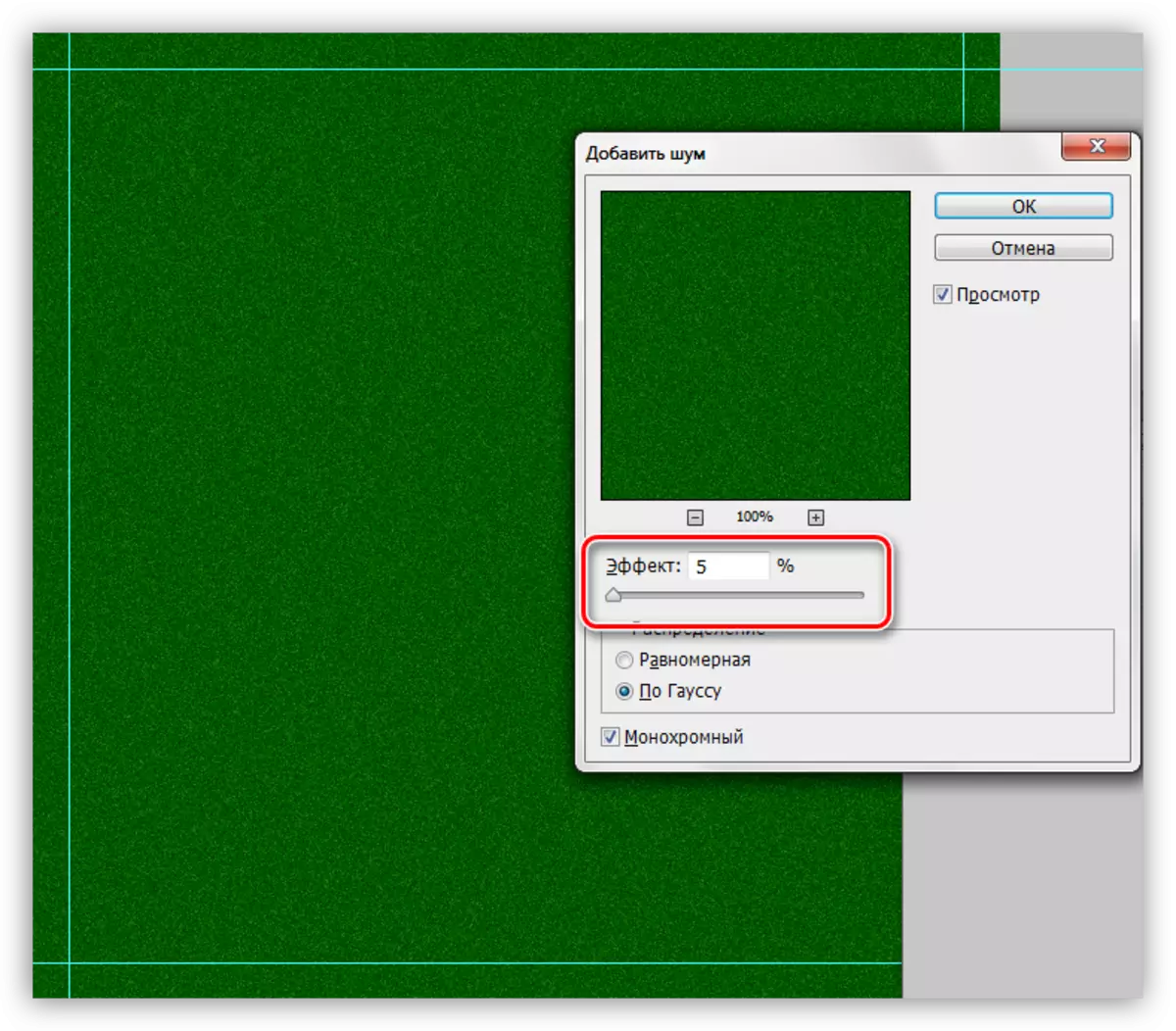
- Na gaba, amfani da "giciye bugun jini" daga menu Filter menu na block.
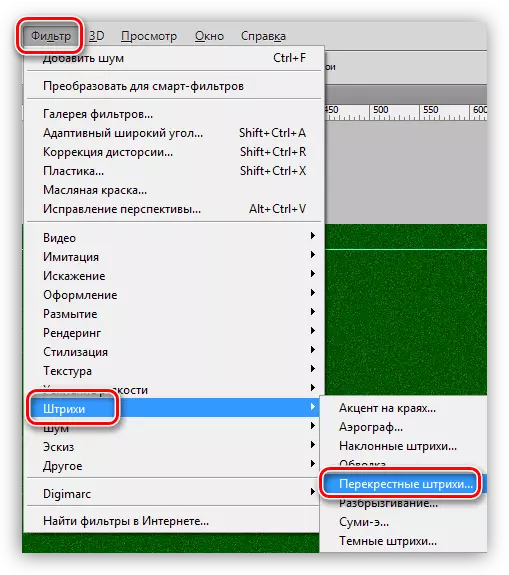
Kammani plurin da "a ido". Muna buƙatar samun kayan kwatankwacinsu da inganci sosai, kayan miya. Bai kamata ya zama cikakkiyar kamiltaka ba, tunda za a rage hoton sau da yawa, kuma irin rubutu zai kasance kawai.
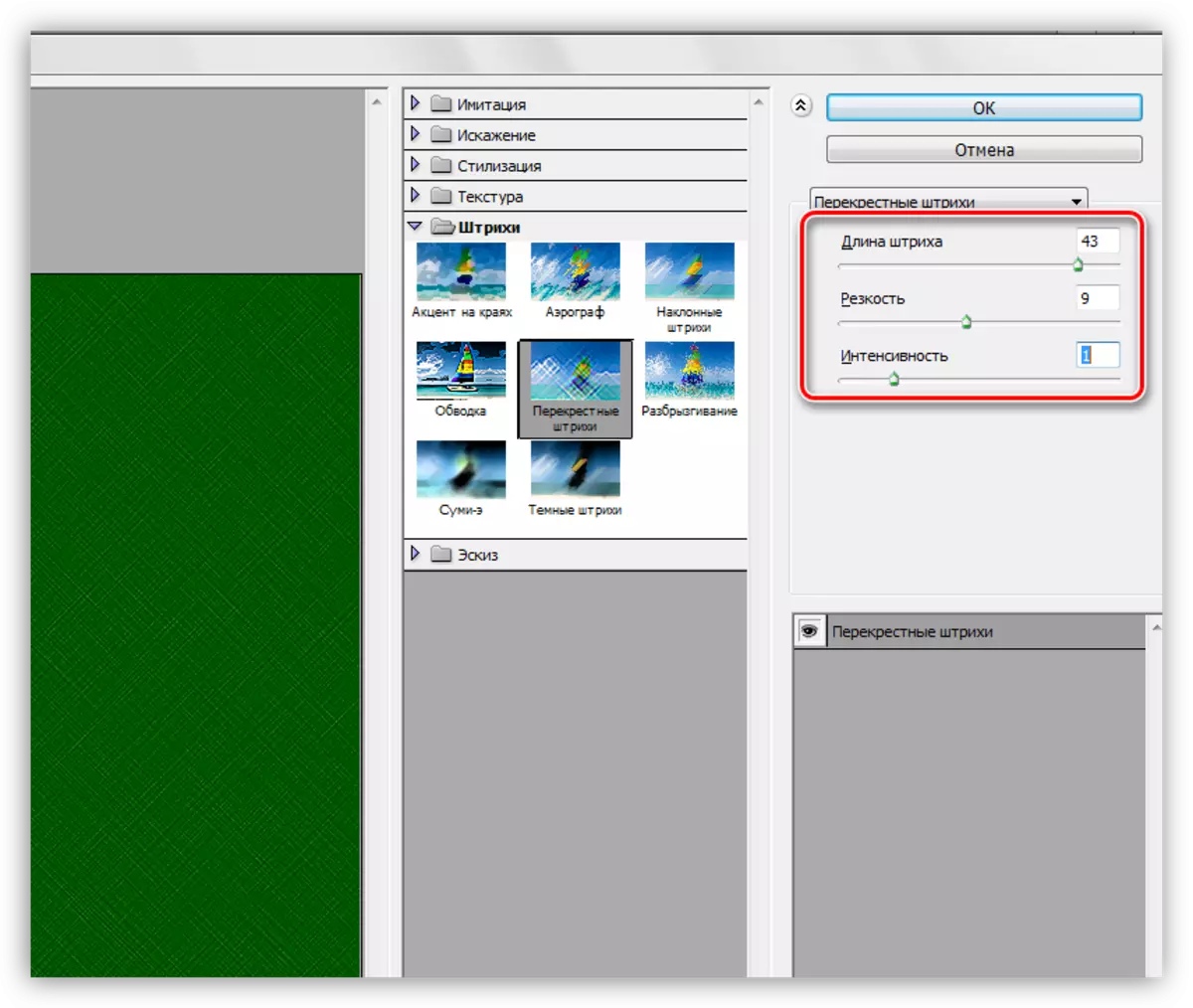
- Aiwatar da wani tace zuwa bango da ake kira "Gaussian blur".
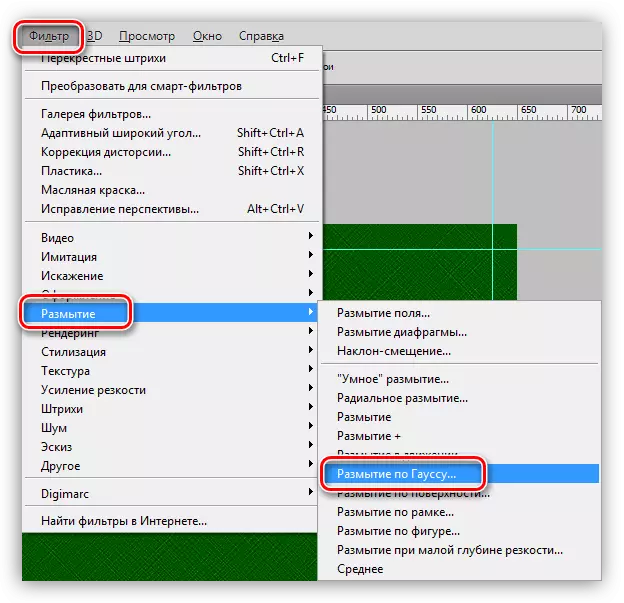
Blur radius nuna ƙarancin gaske ne cewa irin rubutu bai sha wahala sosai ba.
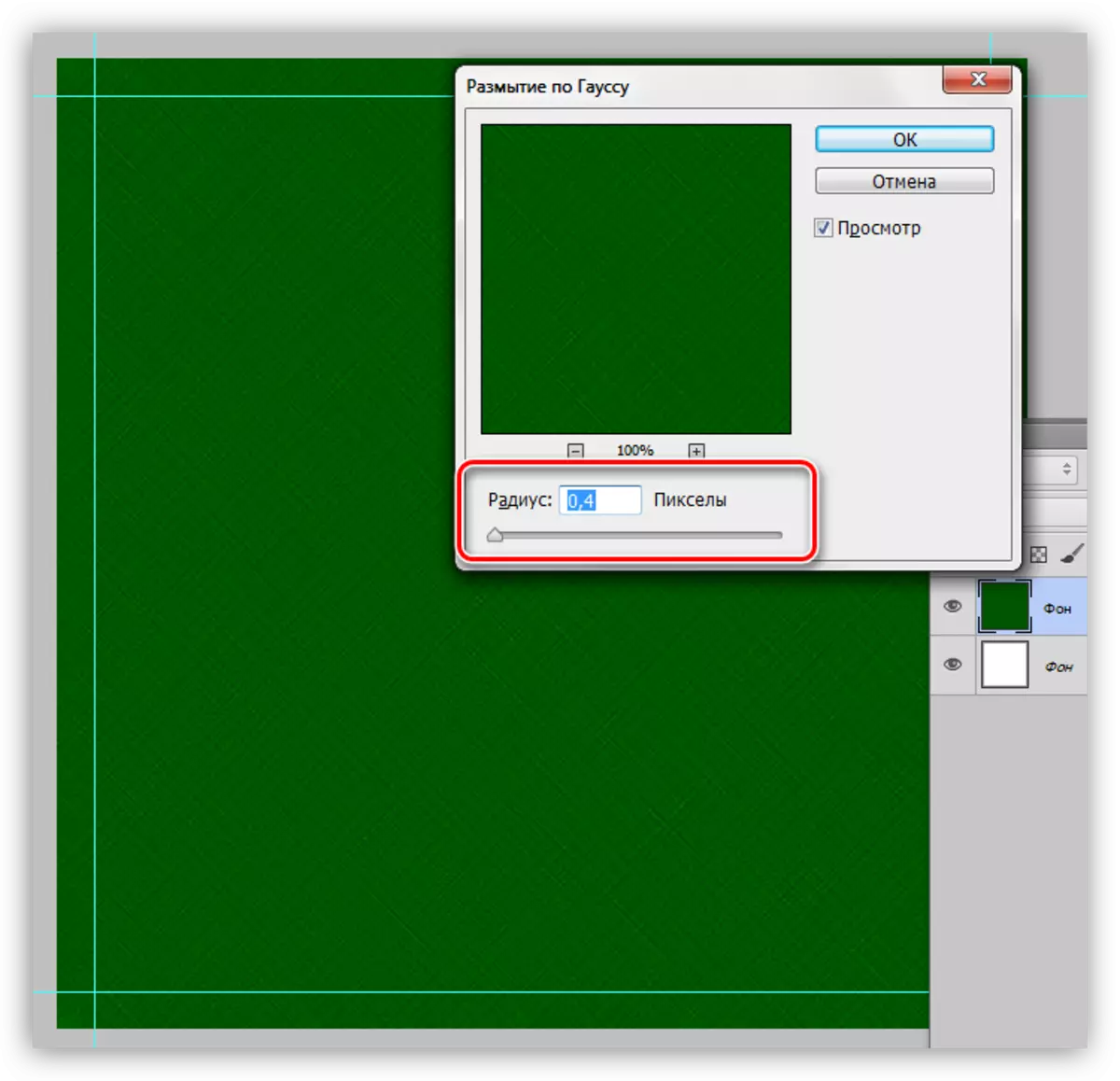
- Mun riƙe manyan jagora biyu waɗanda suka ayyana tsakiyar zane.
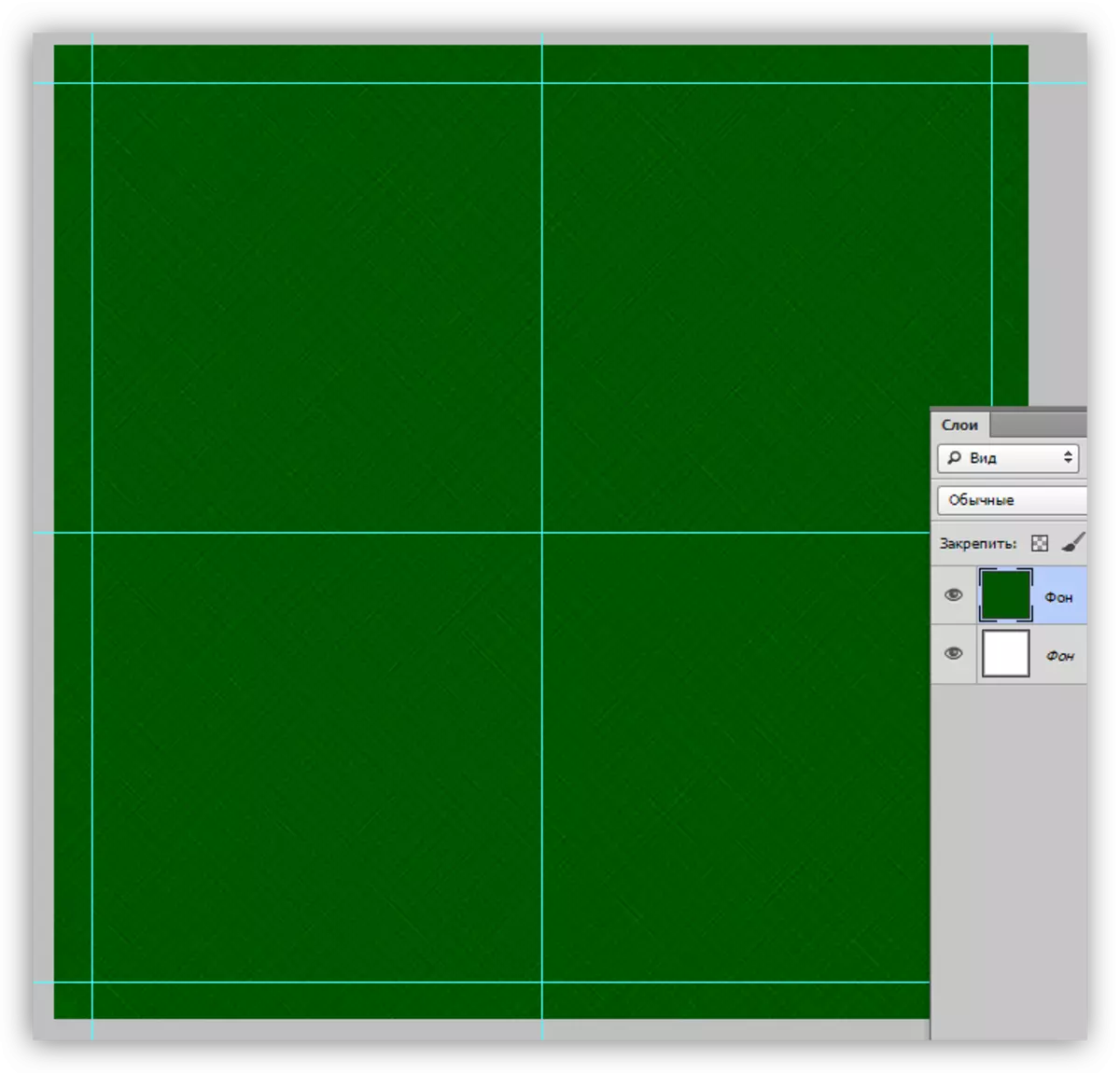
- Kunna wannan kayan adabi "kayan aiki.

- A saman kwamiti na sigogi, muna daidaita cike da fari.
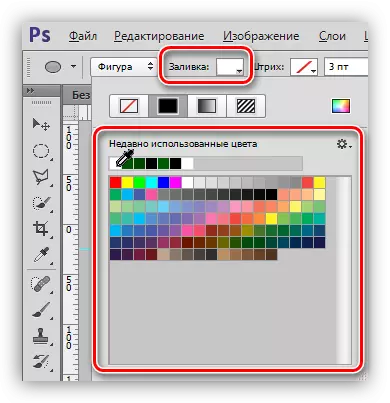
- Zaɓi wannan adadi daga daidaitaccen hoto na hoto:
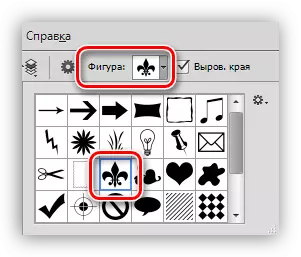
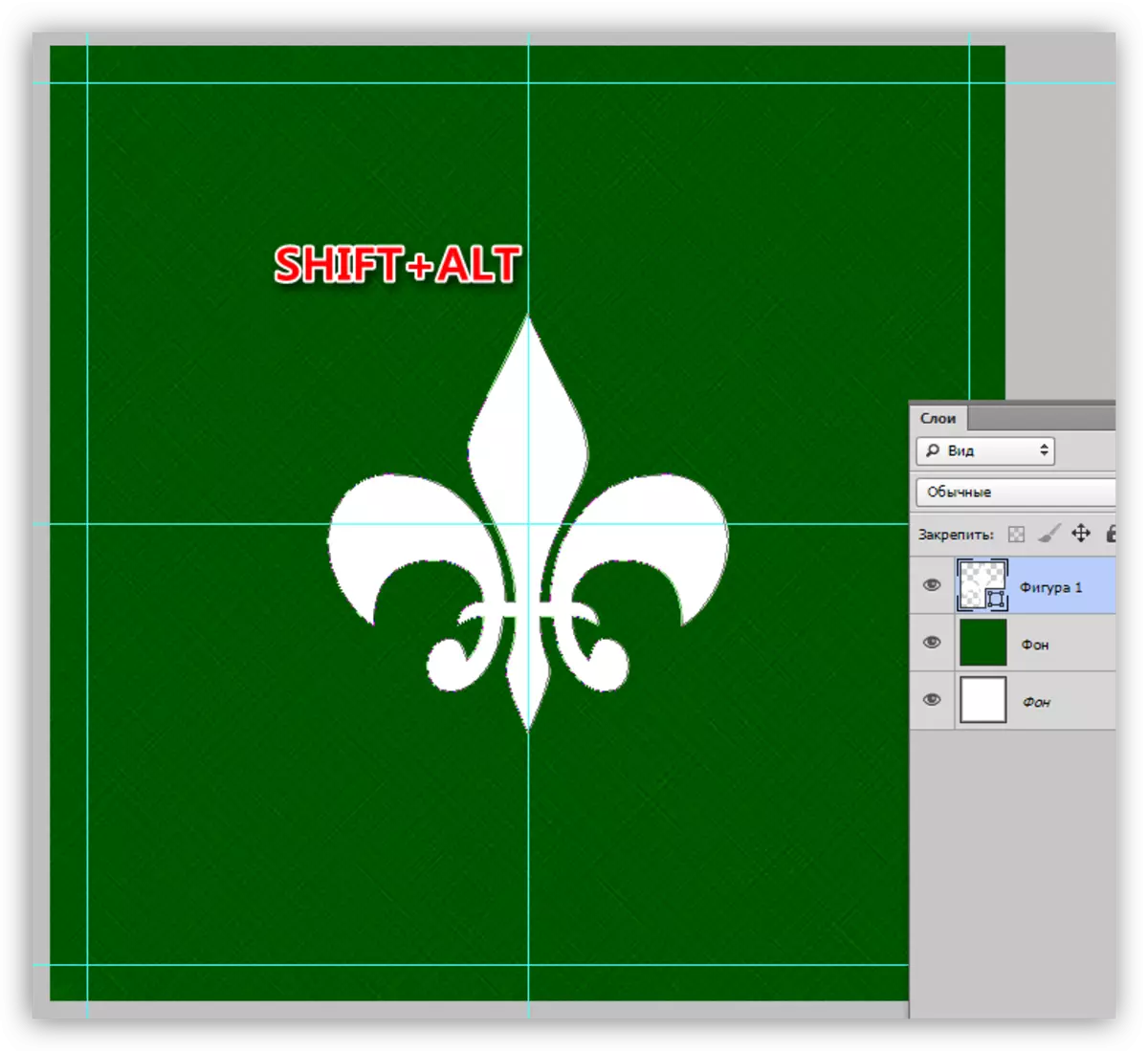
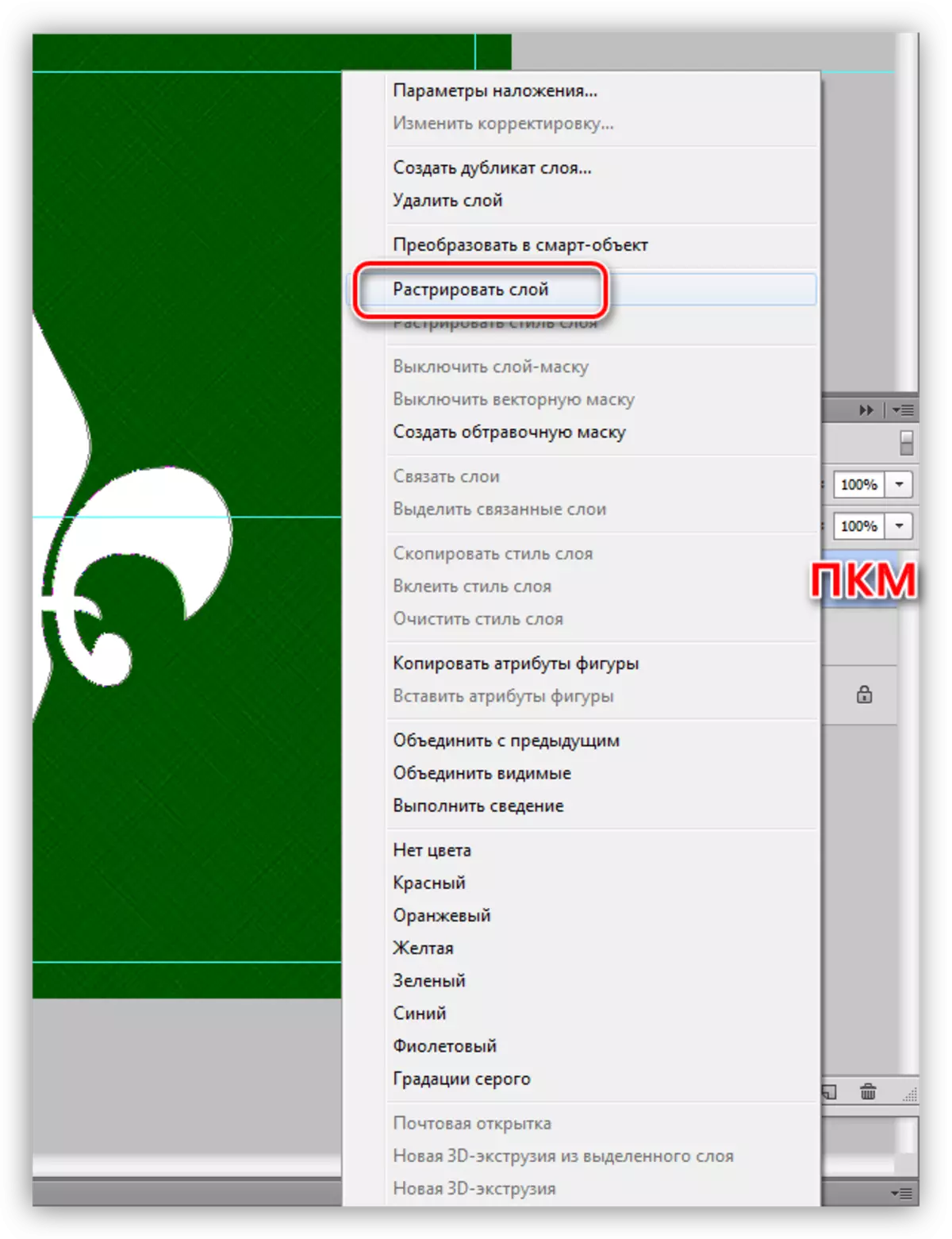
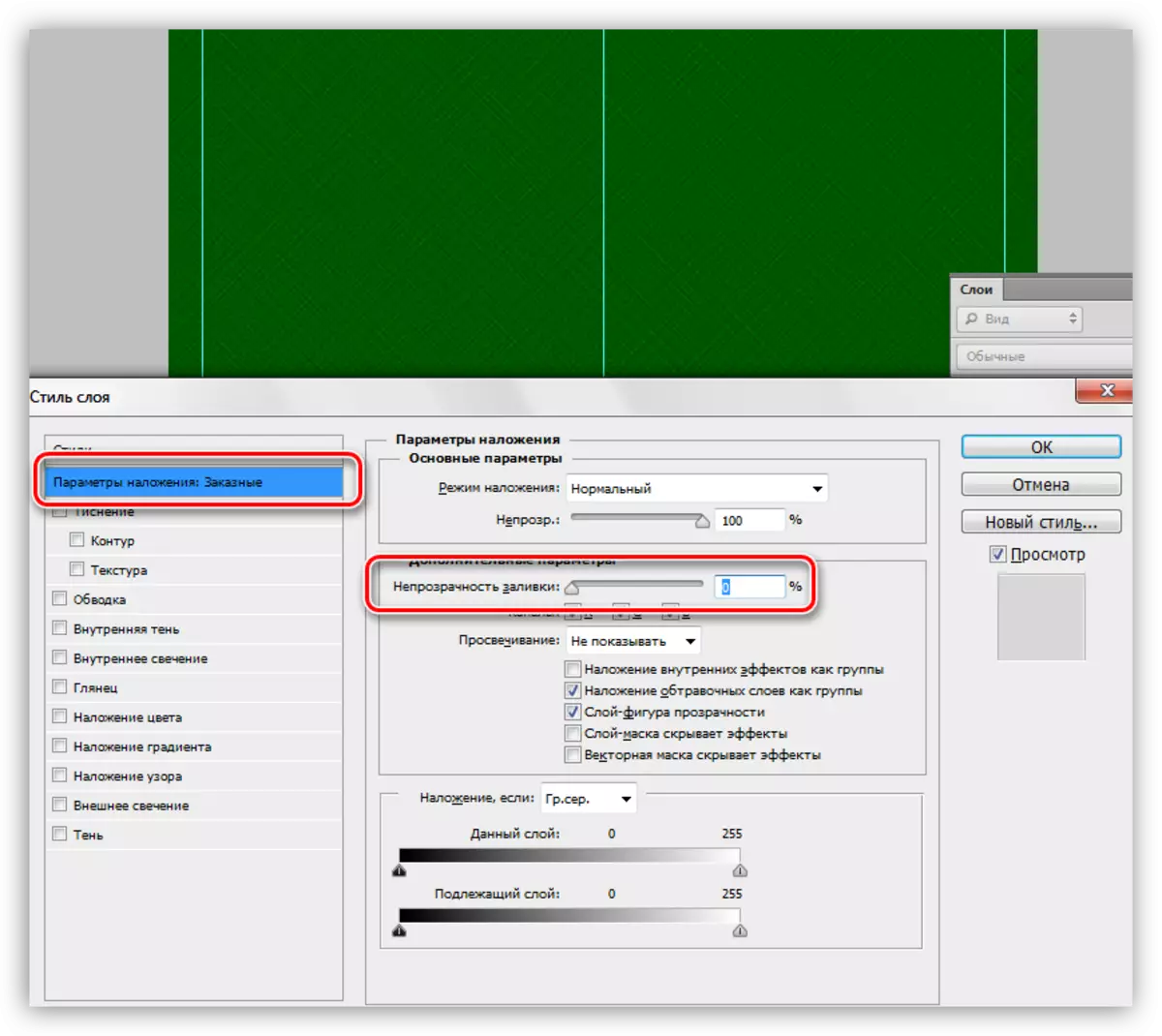
Bayan haka, je zuwa sashin "a cikin haske". Anan mun daidaita hayaniya (50%), ɗaure (8%) da girma (pixels 50). A kan wannan salon an kammala, danna Ok.
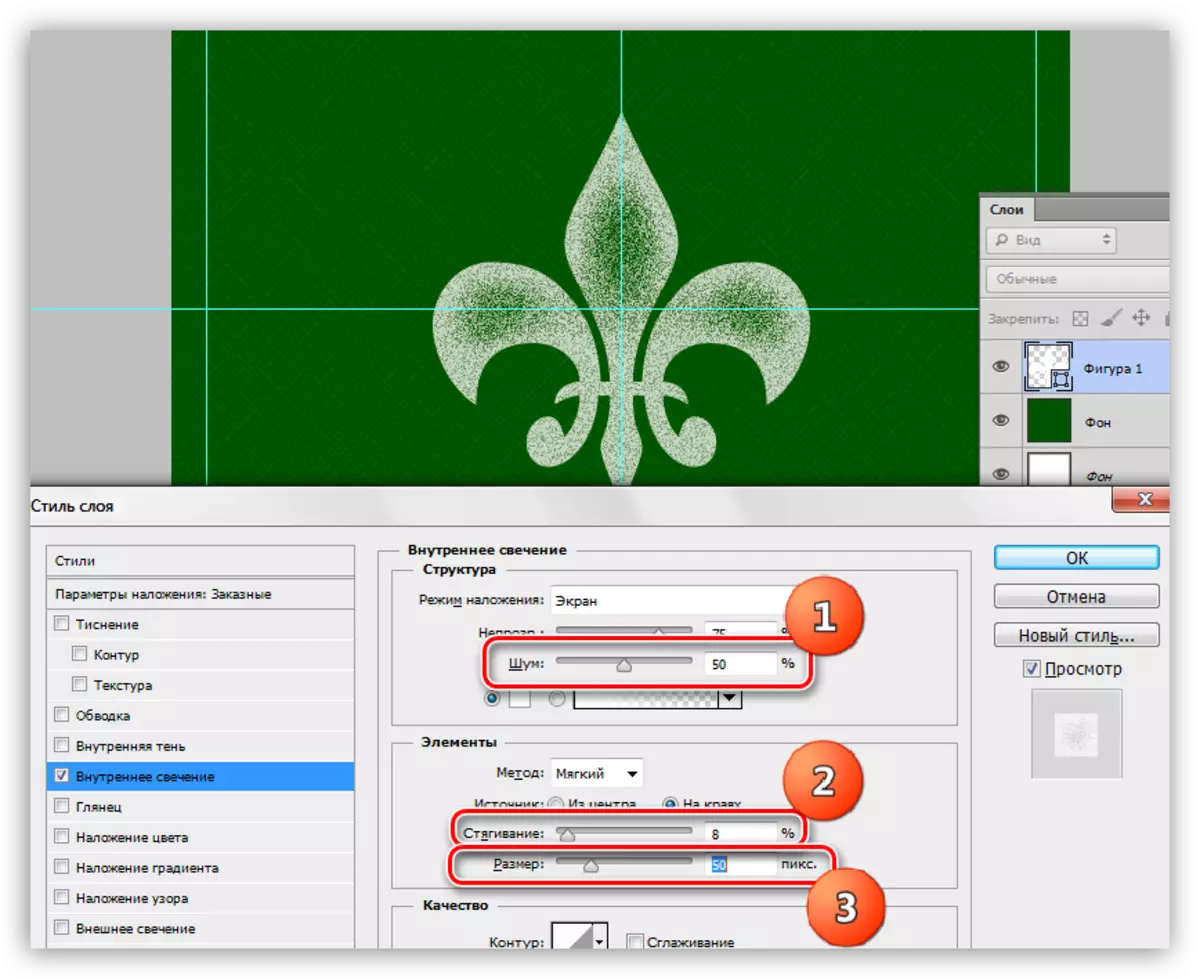
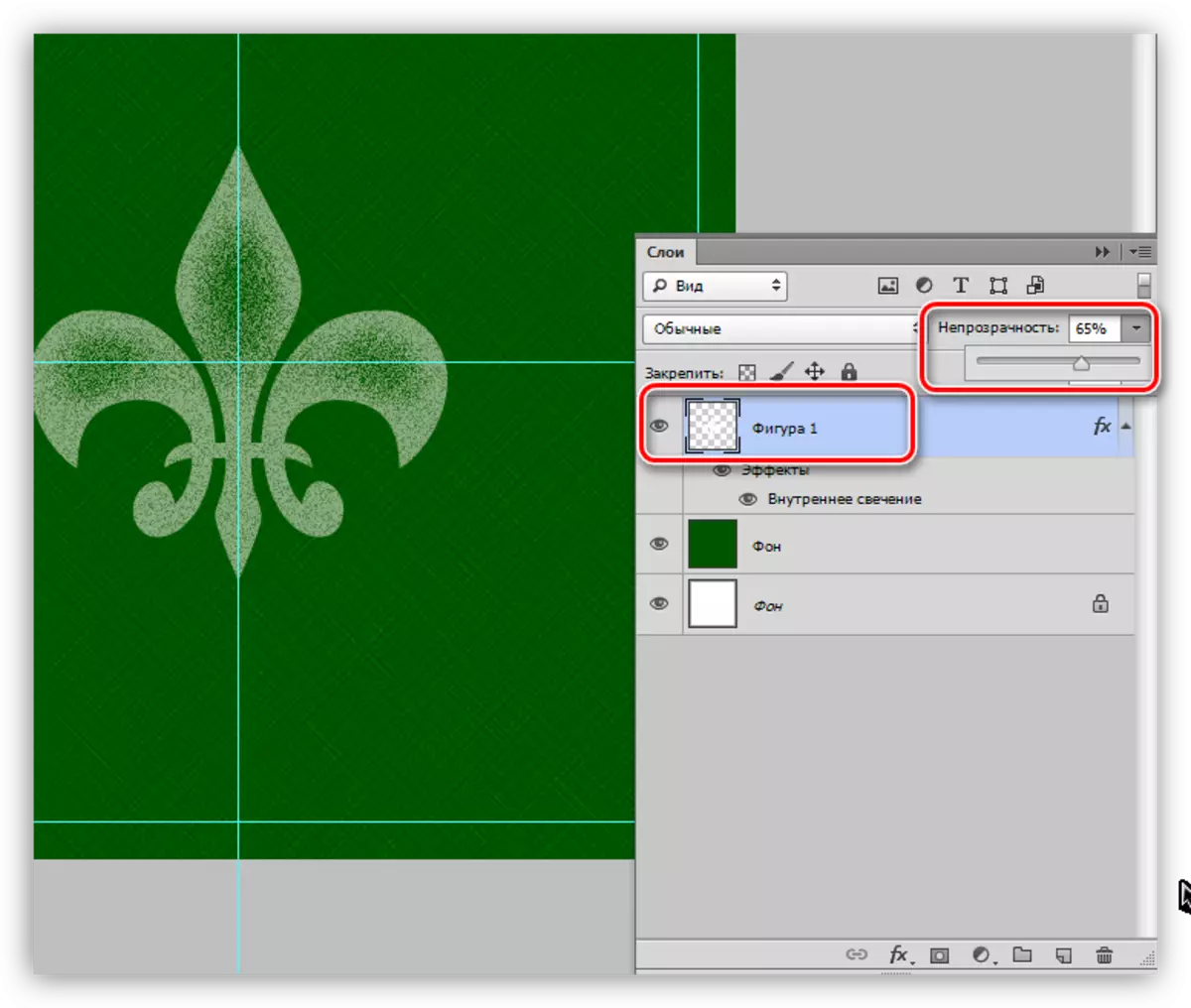
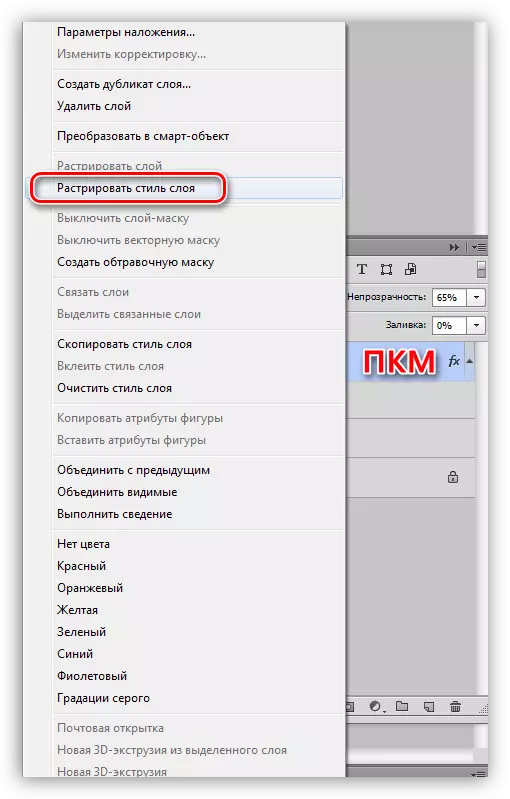
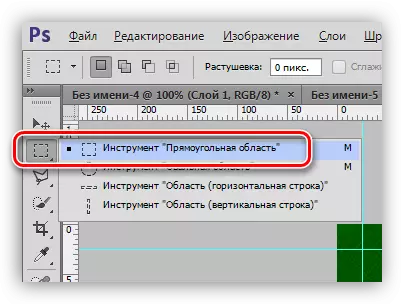
Mun ware daya daga cikin rukunin rukunin majalisa mai iyaka da jagororin.
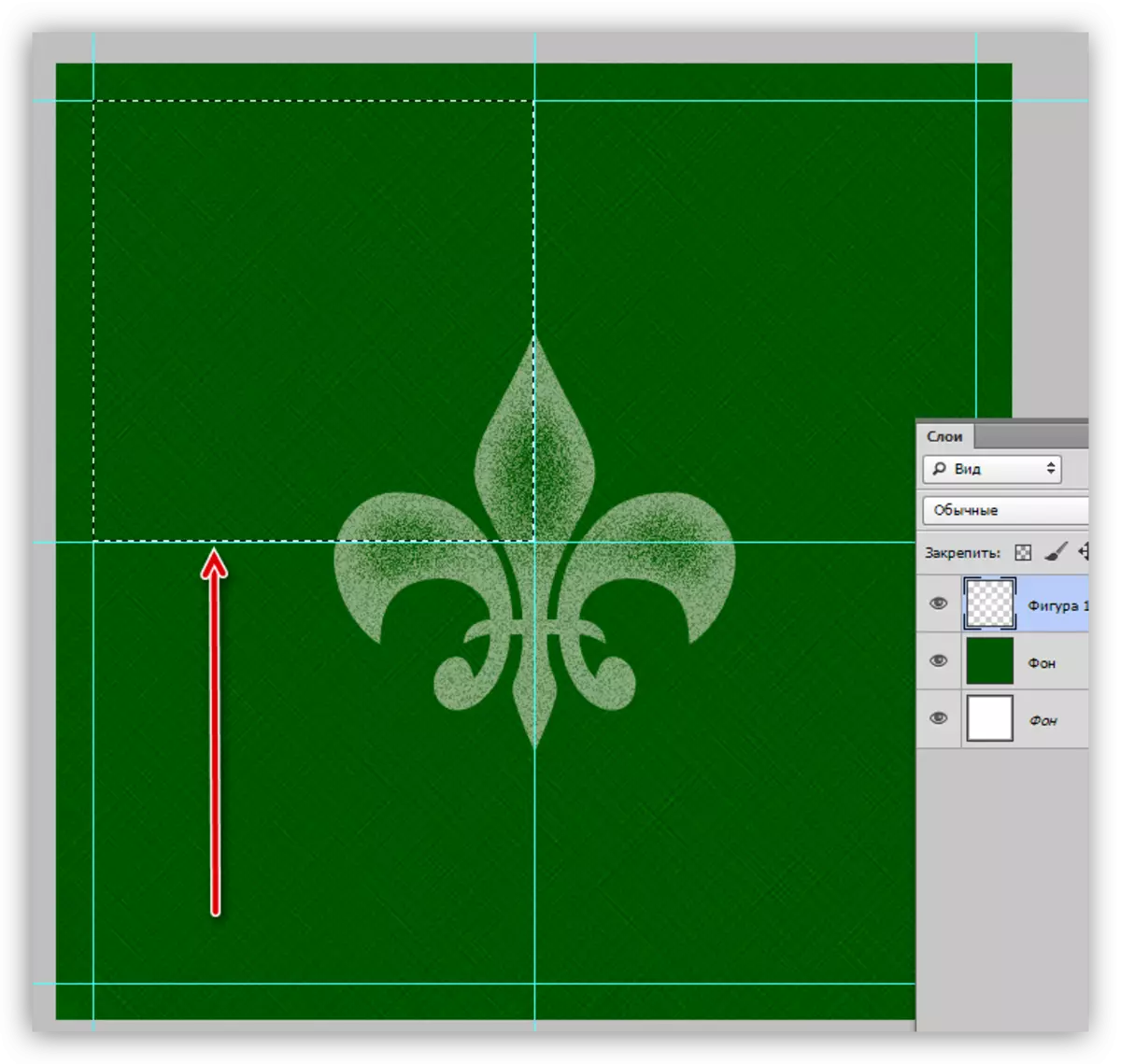
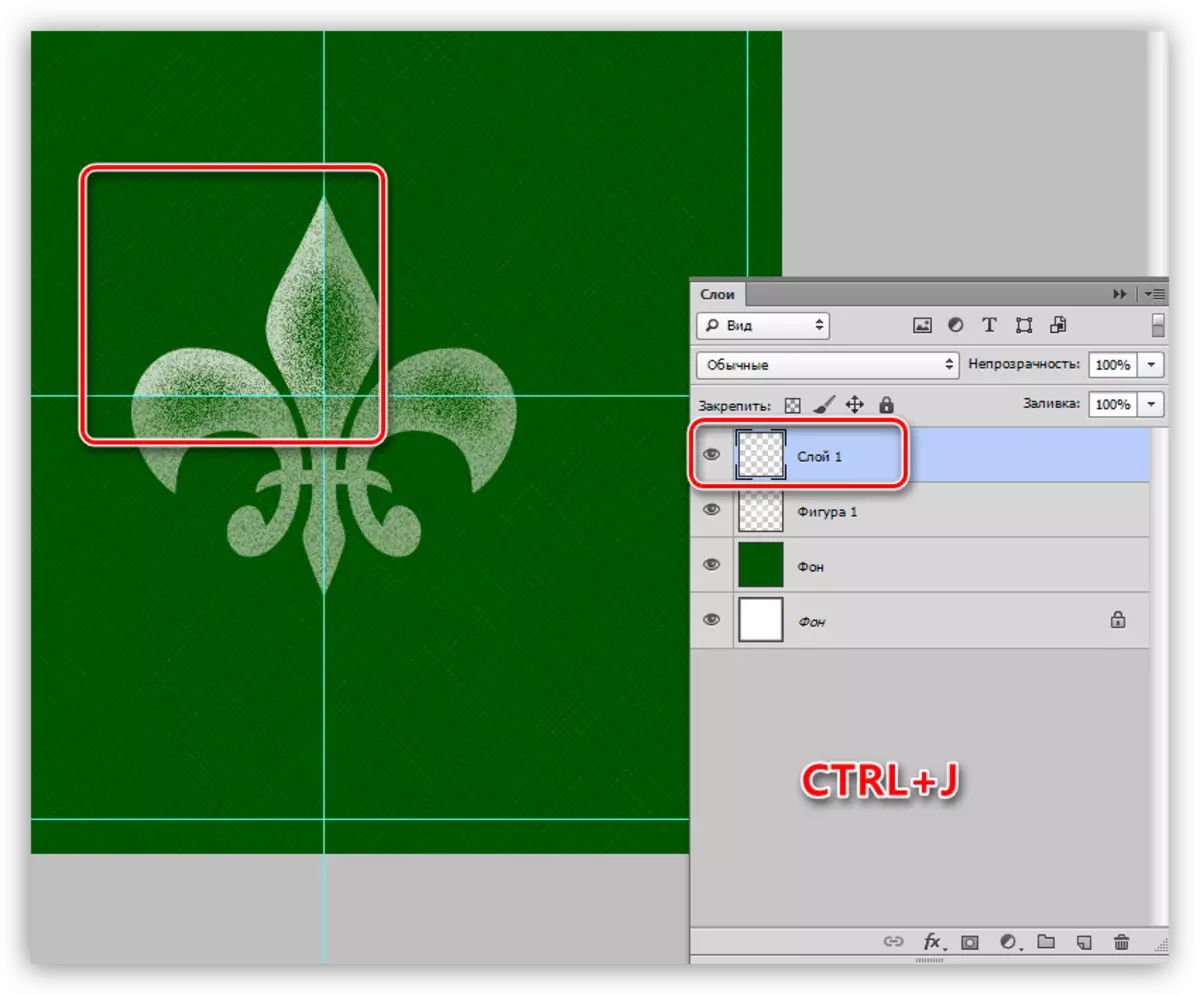
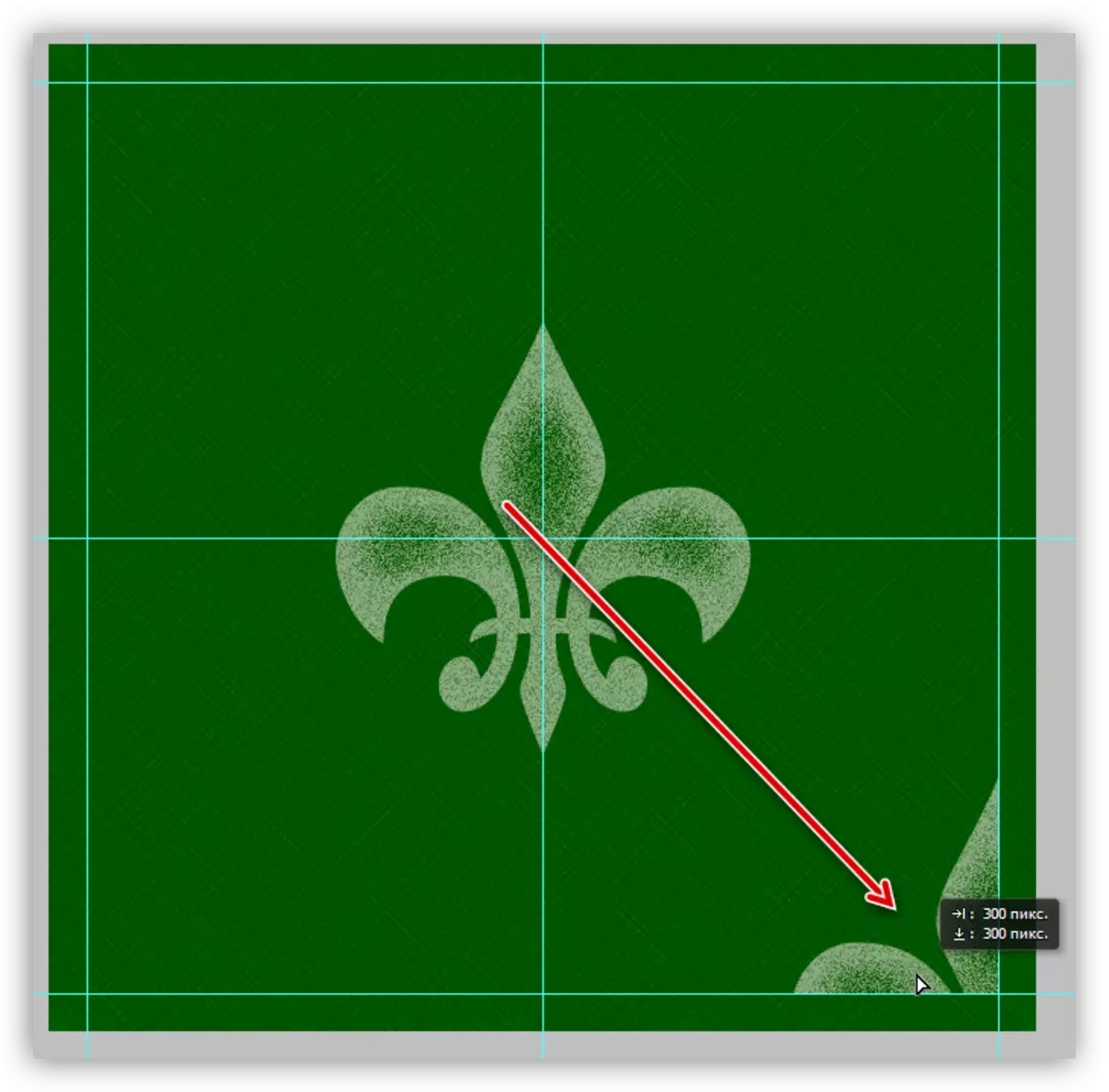
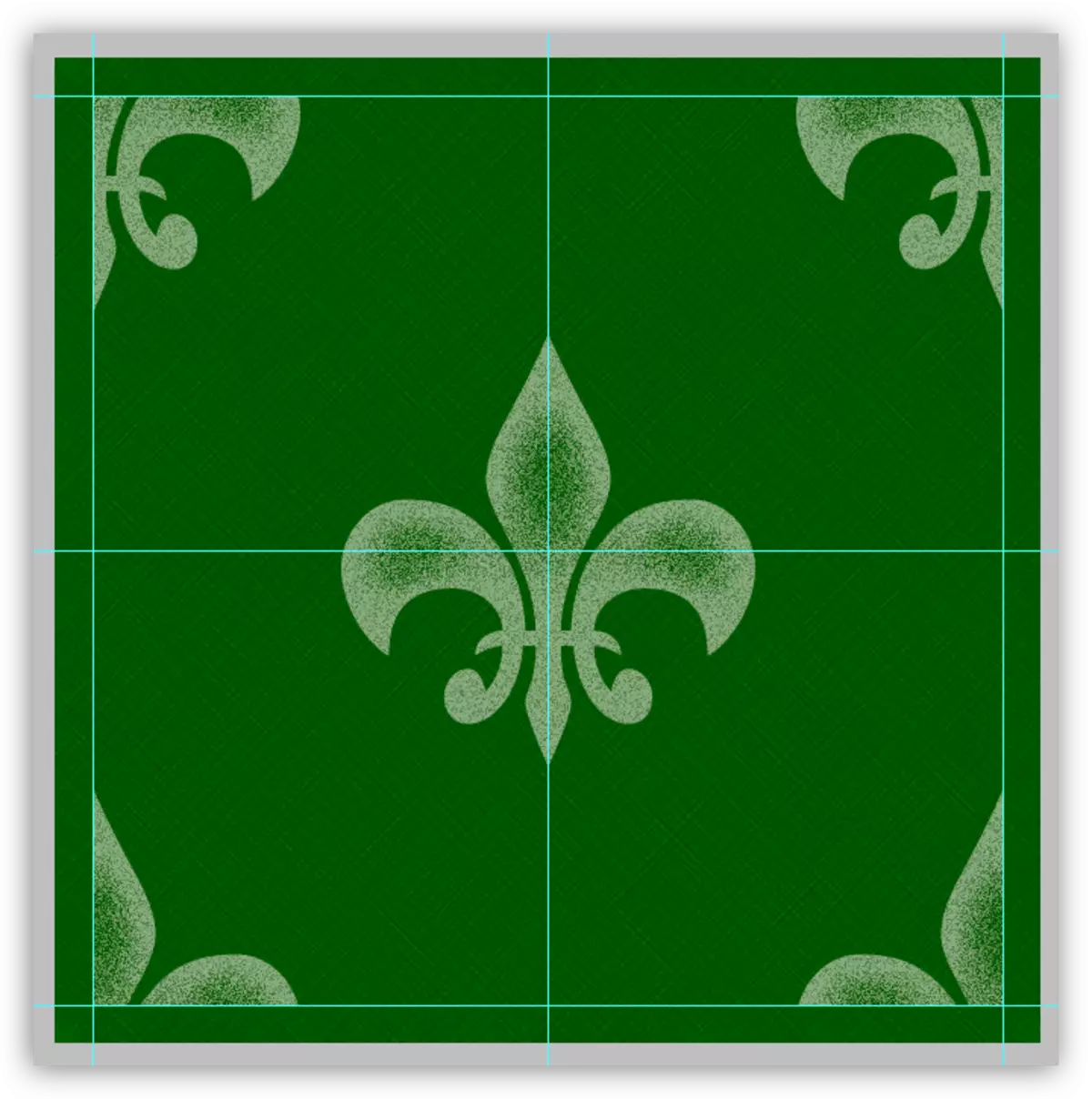
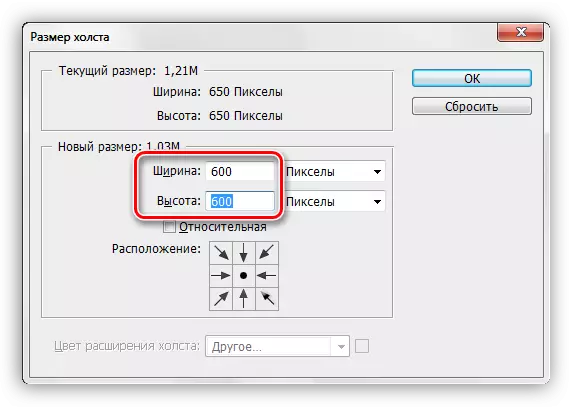
Mun sami wannan aikin:

Ya dogara da cigaba, yadda karami (ko babba) muke samun tsarin.
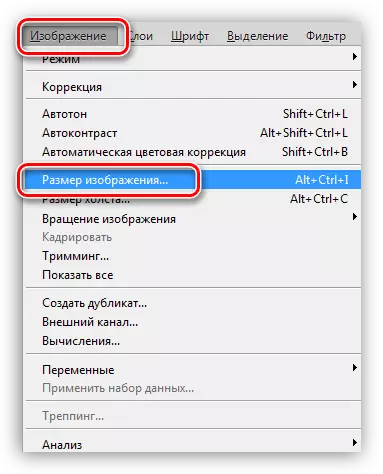
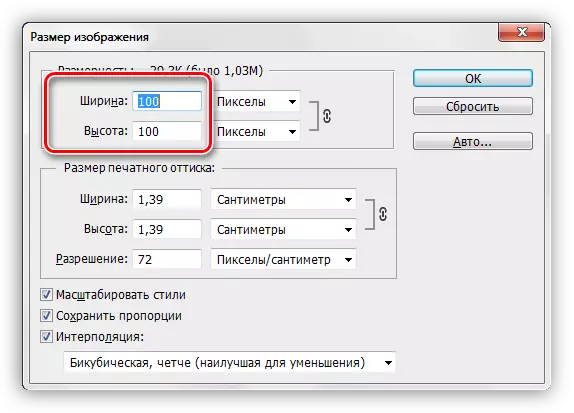
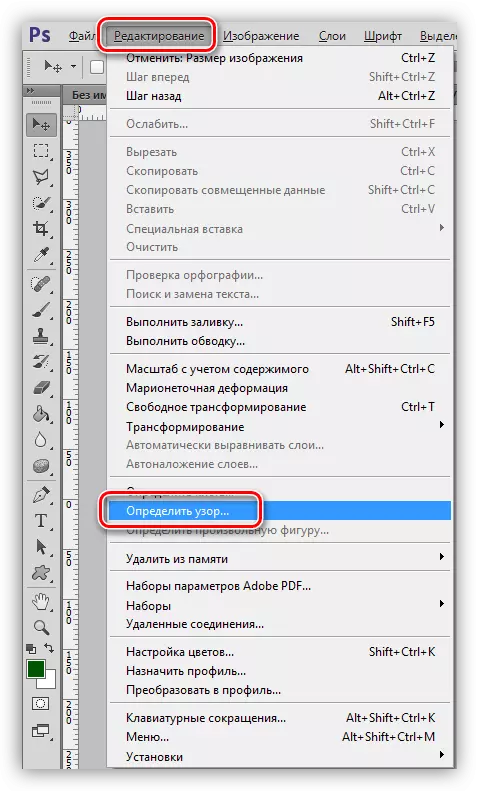
Muna ba da tsarin suna kuma danna Ok.
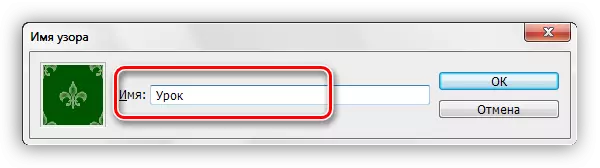
Yanzu muna da sabo a cikin saiti, tsarin halitta ne.

Ya yi kama da wannan:
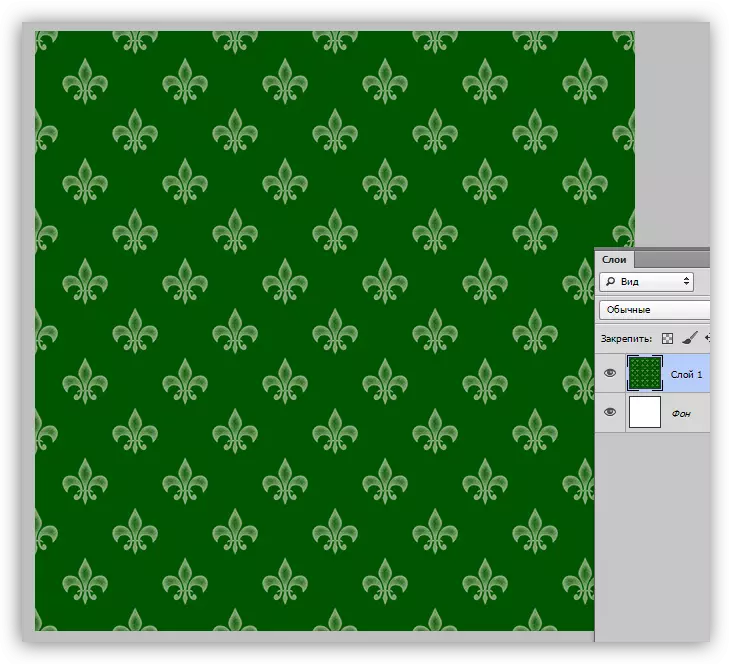
Kamar yadda muke gani, ana bayyana irin rubutu sosai. Gyara shi za'a iya inganta ta hanyar tasirin "giciye na" a cikin Layer Layer. Sakamakon ƙarshe na ƙirƙirar tsarin al'ada a cikin Photoshop:

Ajiye wani tsari tare da alamu
Don haka muka kirkiro samfuran da dama. Yadda za a ceci su ga zuriyarmu? Komai mai sauki ne.
- Kuna buƙatar zuwa "Gyara - SetS - Saitin" menu.
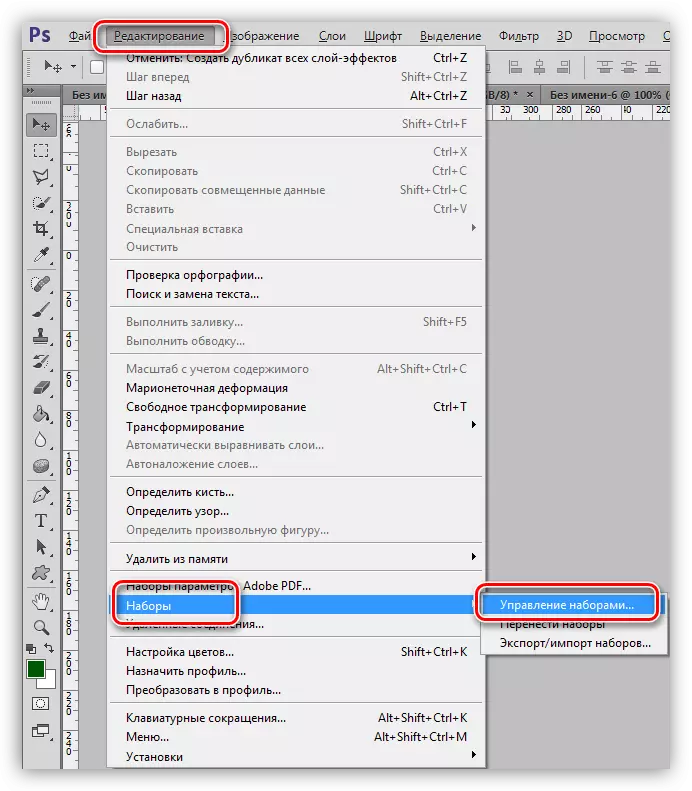
- A cikin taga wanda ke buɗe, zaɓi nau'in saitin "alamu",
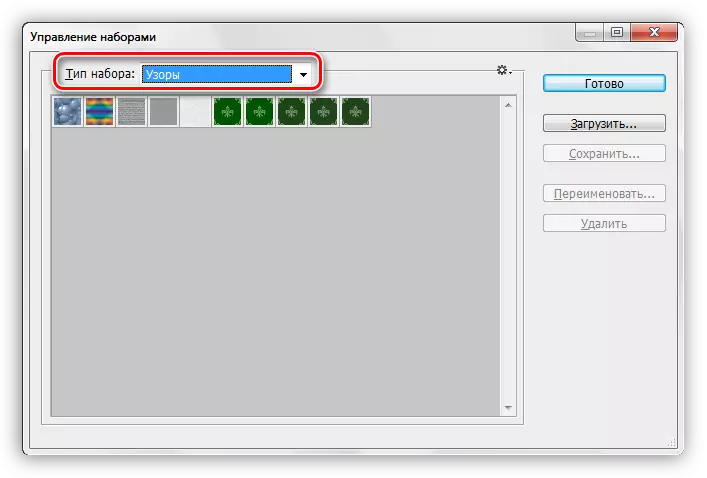
Danna CTRL kuma haskaka tsarin da ake so bi da.
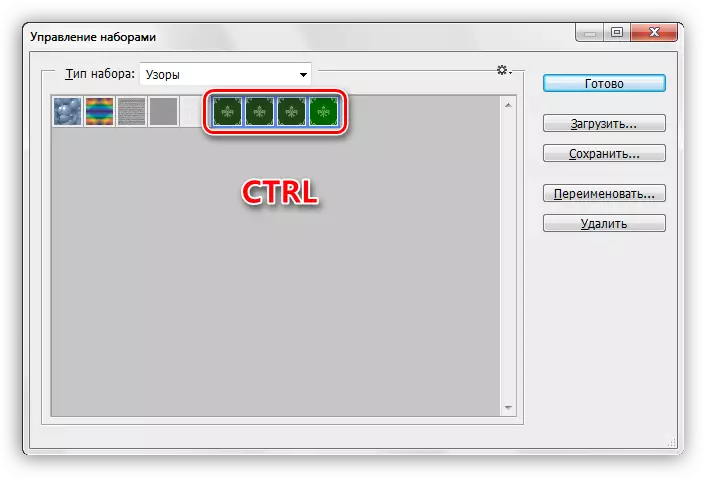
- Latsa maɓallin "Ajiye".
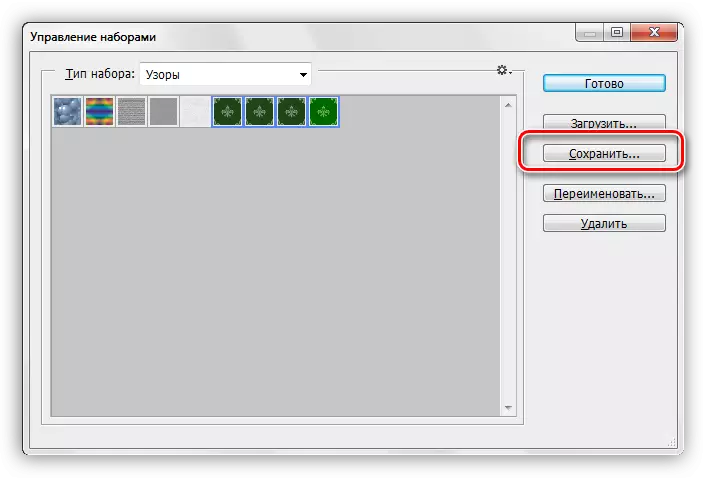
Zaɓi wurin don adana sunan fayil.
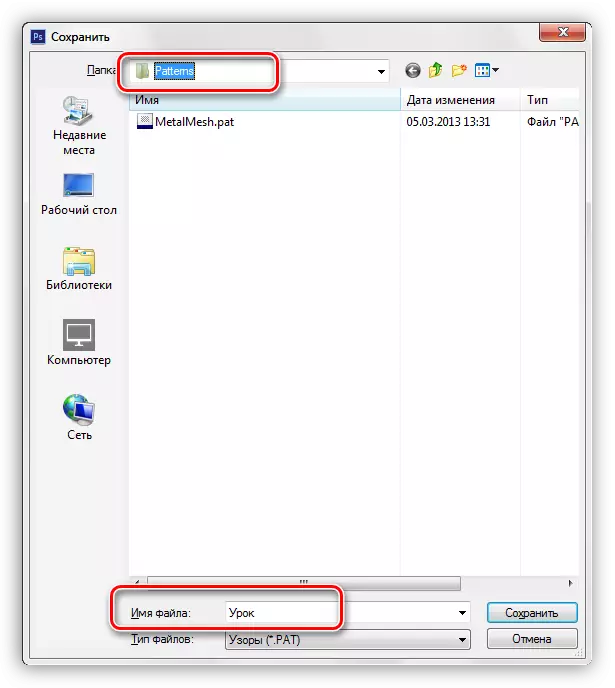
Shirye, an sami saitawa tare da alamu, yanzu ana iya canjawa zuwa wurin aboki, ko kuma amfani da kansa ba tare da tsoro da yawa ba.
A kan wannan zamu gama darasi don ƙirƙira da amfani da yanayin rubutu a cikin Photoshop. Sanya asalin naka kada ya dogara da sauran dandano da abubuwan da ake so.
